Les fournisseurs Google Cloud Marketplace peuvent vous envoyer des offres privées qui vous permettent de payer un prix personnalisé ou réduit pour les produits qu'ils proposent via Cloud Marketplace. Pour obtenir une présentation des offres privées, consultez la page Découvrir les offres privées.
Vous ne pouvez accepter une offre privée qu'une seule fois. Pour mettre à jour une offre, le fournisseur doit vous envoyer une nouvelle offre qui remplace l'offre active.
Avant de commencer
Vérifiez le compte de facturation Cloud utilisé par le fournisseur Cloud Marketplace pour l'offre privée.
Pour le compte de facturation Cloud répertorié dans l'offre, vous devez disposer des rôles IAM (Identity and Access Management) suivants :
Administrateur du compte de facturation (
roles/billing.admin) OUUtilisateur du compte de facturation (
roles/billing.user) ET Administrateur des commandes d'approvisionnement des consommateurs (roles/consumerprocurement.orderAdmin)
Si vous ne disposez pas des rôles appropriés, demandez l'accès à un administrateur de la facturation ou à un administrateur de l'organisation. Pour plus d'informations et pour connaître les étapes à suivre afin d'attribuer des rôles, consultez la page Contrôle des accès.
Accepter une offre privée
Pour recevoir une offre privée, le fournisseur vous envoie un lien. Le lien ouvre une page d'offre dans la console Google Cloud, semblable à l'exemple suivant:
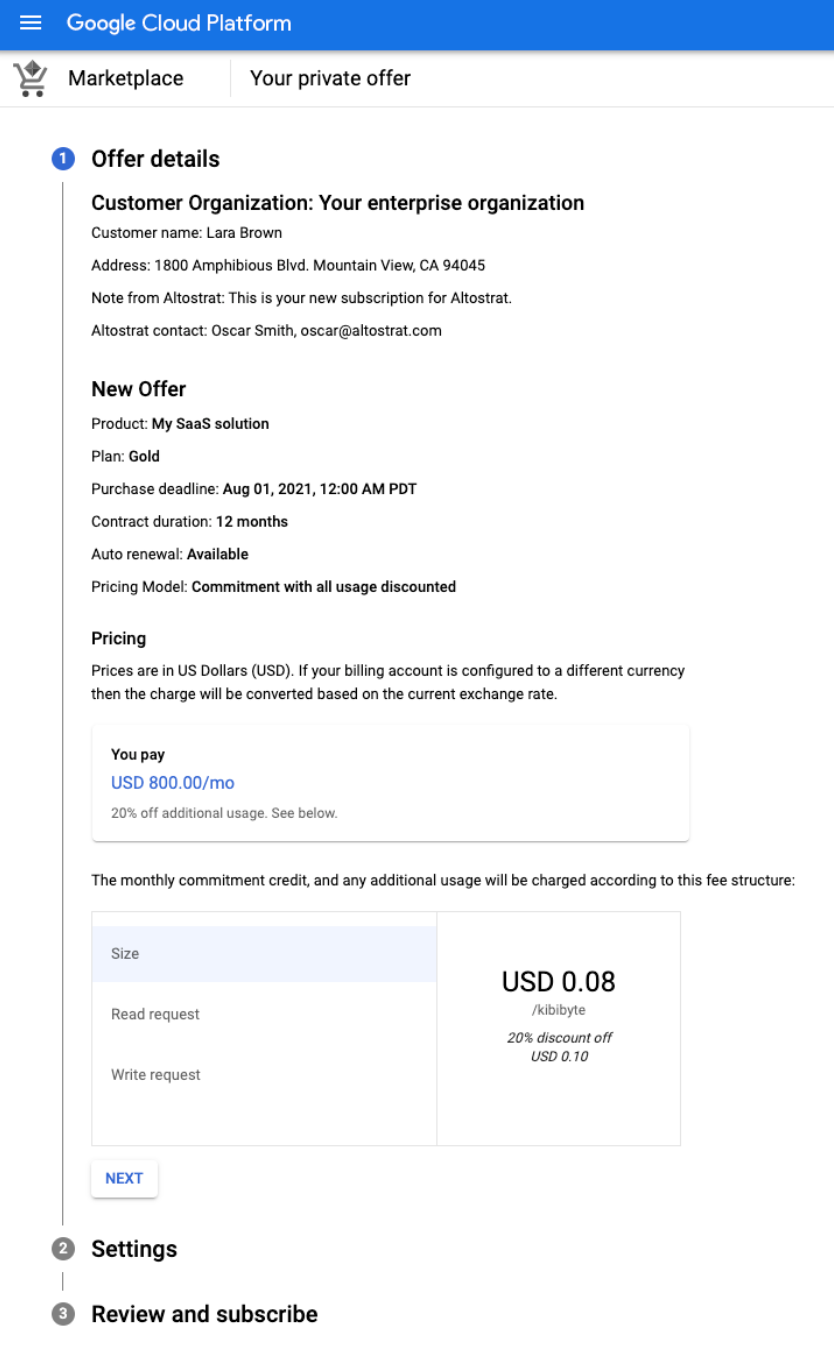
Pour afficher et accepter une offre privée, procédez comme suit en fonction du type de produit que vous achetez:
Software as a Service (SaaS)
Cliquez sur le lien que le fournisseur vous a envoyé pour l'ouvrir.
Vérifiez les détails de l'offre, tels que les détails de la tarification et la durée du contrat. Si cette offre remplace une offre active ou si vous l'utilisez après avoir acheté le produit au prix catalogue, examinez la nouvelle offre et les détails de l'achat précédent. Cliquez sur Suivant.
Dans la section Paramètres de l'offre, confirmez le compte de facturation Cloud que vous souhaitez facturer pour l'offre.
Vous pouvez éventuellement cocher la case correspondante si vous souhaitez que l'offre soit automatiquement renouvelée à la fin du contrat. Le renouvellement automatique n'est disponible que si le fournisseur le configure. Vous pouvez également modifier vos préférences de renouvellement automatique à tout moment sur la page Vos commandes.
Cliquez sur Suivant.
Dans la section Examiner et s'abonner, vérifiez les détails finaux, y compris les conditions du forfait. Pour accepter les conditions supplémentaires, cochez les cases.
Cliquez sur S'abonner. Une fenêtre de confirmation de l'abonnement s'affiche.
Dans la fenêtre de confirmation, cliquez sur Afficher les commandes pour afficher l'état des commandes pour toutes vos offres privées, ou cliquez sur Accéder à Marketplace pour parcourir Cloud Marketplace.
Selon le produit, vous devrez peut-être activer votre abonnement directement auprès du fournisseur.
Une fois que vous êtes abonné, le fournisseur est invité à accepter l'offre. Les tarifs de l'offre prennent effet à la date de début du contrat, comme indiqué dans l'offre.
VM
Cliquez sur le lien que le fournisseur vous a envoyé pour l'ouvrir.
Vérifiez les détails de l'offre, tels que les détails de la tarification et la durée du contrat. Si cette offre remplace une offre active ou si vous l'utilisez après avoir acheté le produit au prix catalogue, examinez la nouvelle offre et les détails de l'achat précédent. Cliquez sur Suivant.
Dans la section Paramètres de l'offre, confirmez le compte de facturation Cloud qui sera facturé pour l'offre.
Vous pouvez éventuellement cocher la case correspondante si vous souhaitez que l'offre soit automatiquement renouvelée à la fin du contrat. Le renouvellement automatique n'est disponible que si le fournisseur le configure. Vous pouvez également modifier ultérieurement vos préférences de renouvellement automatique sur la page Vos commandes.
Cliquez sur Suivant.
Dans la section Examiner et s'abonner, vérifiez les détails finaux, y compris les conditions du forfait. Cochez les cases pour accepter les conditions supplémentaires.
Cliquez sur S'abonner. Une fenêtre de confirmation de l'abonnement s'affiche.
Dans la fenêtre de confirmation, cliquez sur Afficher les commandes pour afficher l'état des commandes pour toutes vos offres privées, ou cliquez sur Accéder à la page produit pour déployer ou configurer votre produit.
Kubernetes
Cliquez sur le lien que le fournisseur vous a envoyé pour l'ouvrir.
Vérifiez les détails de l'offre, tels que les détails de la tarification et la durée du contrat. Si cette offre remplace une offre active ou si vous l'utilisez après avoir acheté le produit au prix catalogue, examinez la nouvelle offre et les détails de l'achat précédent.
Confirmez le compte de facturation Cloud qui sera facturé pour l'offre.
Vous pouvez éventuellement cocher la case correspondante si vous souhaitez que l'offre soit automatiquement renouvelée à la fin du contrat. Le renouvellement automatique n'est disponible que si le fournisseur le configure. Vous pouvez également modifier vos préférences de renouvellement automatique ultérieurement sur la page Vos commandes.
Vérifiez les détails finaux, y compris les conditions du forfait. Pour accepter les conditions supplémentaires, cochez les cases.
Cliquez sur Accepter. Une fenêtre de confirmation de l'abonnement s'affiche.
Dans la fenêtre de confirmation, cliquez sur Afficher les commandes pour afficher l'état des commandes pour toutes vos offres privées, ou cliquez sur Accéder à la page produit pour déployer ou configurer votre produit.
L'activation de votre commande peut prendre quelques minutes. Les tarifs de l'offre prennent effet à la date de début du contrat, comme indiqué dans l'offre.
Accepter une offre avec renouvellement automatique
Si le fournisseur a configuré le renouvellement automatique, vous pouvez activer le renouvellement automatique de l'offre privée à la fin du contrat. Si vous activez le renouvellement automatique, l'offre renouvelée utilise la même durée contractuelle que l'offre actuelle. Pour les offres qui facturent en fonction de votre utilisation, l'offre renouvelée peut inclure des modifications dans la tarification des métriques d'utilisation si le fournisseur a mis à jour son forfait public. Dans le cas contraire, l'offre renouvelée présente le même tarif que l'offre actuelle.
Pour activer ou désactiver le renouvellement automatique, consultez la section Gérer vos offres acceptées.

